Soru
Sorun: Windows 10'da Özel Tema Nasıl Oluşturulur?
Windows 10'da nasıl özel bir tema oluşturulacağını anlayamıyorum. Lütfen bir eğitim verebilir misiniz?
Çözülmüş Cevap
Windows 10 Creators Update, Nisan 2017'nin başında kullanıma sunuldu, bu nedenle şimdiden iki aydan fazla sayılır. Windows 10 meraklılarının çoğu zaten yükledi ve avantajları ve dezavantajları hakkında yorum yapmaktan çekinmiyor. Kurulum, Wi-Fi sorunları, Cortana, yavaşlamalar vb. ile ilgili birçok şikayet olsa da, kullanıcıların çoğu Windows 10 Creators Update'in "hepimizin içindeki yaratıcıyı güçlendirmek için inşa edilmiştir.
Microsoft, yeni yapının, insanların tasarımı ve arayüzü kişiselleştirmek için özelleştirmesini sağlayan bir dizi özellik sunacağına söz verdi.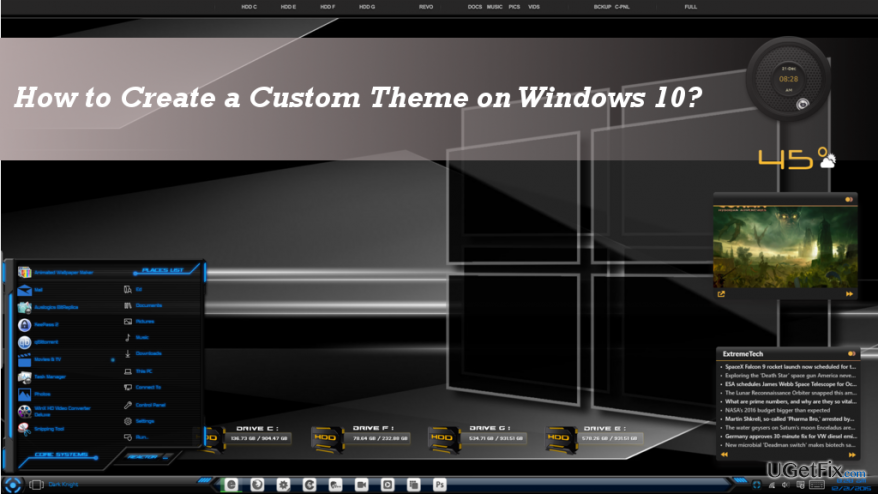
Kişiselleştirme bölümündeki büyük değişiklikler
Bilgisayarınızın en yüksek performansını geri yüklemek için lisanslı sürümünü satın almalısınız. yeniden görüntü yeniden görüntü onarım yazılımı.
Kişiselleştirme bölümü, düğmesine basılarak açılabilen Ayarlar uygulamasında bulunabilir. Windows tuşu + ben. Burada insanlar arka planı, renkleri, kilit ekranını, temaları, başlatmayı ve görev çubuğunu tercihlerine göre özelleştirebilir. Windows 10'da bir yenilik olmasa da, Yıldönümü Güncellemesi, tüm temayı doğrudan kişiselleştirmeye izin verecek Kişiselleştirme bölümüne veya diğer özelliklere sahip değildi. İnsanlar, birçokları için çok zor ve yorucu görünen Kontrol Paneli aracılığıyla çeşitli geçici çözümler yapmak zorunda kaldı. Özel bir Windows 10 teması seçmeyenler, varsayılan temalardan birini seçebilir veya Windows Mağazasını ziyaret edebilir ve arz fazlasıyla yeterli olduğundan indirebilir. Ancak, başka kimsenin sahip olamayacağı bir temayı seçerseniz, devam edin ve hemen şimdi özel bir tema oluşturun.
ÖNEMLİ: Windows 10'u etkinleştirmediyseniz, Kişiselleştirme özelliklerinin çoğunu kullanamazsınız.
Windows 10 Oluşturucu Güncellemesinde Özel Temalar Nasıl Oluşturulur?
Bilgisayarınızın en yüksek performansını geri yüklemek için lisanslı sürümünü satın almalısınız. yeniden görüntü yeniden görüntü onarım yazılımı.
1. Arka plan resmi olarak kullanmak istediğiniz bir veya birkaç resmi indirin veya hazırlayın.
2. Bunları kopyalayıp sisteminizin yerel sürücüsüne yapıştırın.
3. Hazır olduğunda, düğmesine basın. Windows tuşu + ben Ayarlar uygulamasını açmak için
4. Seçme Kişiselleştirme.
5. Açık Arka plan sol bölmedeki sekmesine tıklayın ve Araştır altındaki düğme Slayt gösteriniz için albümler seçin.
6. Seçtiğiniz resimlerin bulunduğu klasörü açın.
7. sonra bul Renkler sol bölmedeki sekmeye gidin ve açın.
8. Özel tema için bir vurgu rengi seçin. Sistem, arka plan görüntüsünün renklerine bağlı olarak vurgu rengini otomatik olarak uygulayabilir.
9. Ondan sonra aç Temalar sekmesini ve tıklayın Kayıt etmek.
10. Yeni oluşturulan temayı yeniden adlandırın.
Özel Temadan memnun kalmazsam ne olur?
Bilgisayarınızın en yüksek performansını geri yüklemek için lisanslı sürümünü satın almalısınız. yeniden görüntü yeniden görüntü onarım yazılımı.
Yeni temayı kaydettiyseniz ancak beklentilerinizi karşılamadıysa, istediğiniz zaman değiştirebilirsiniz.
1. ayarlarını değiştirmek isterseniz, Duvar kağıtları, şuraya gidin Kişiselleştirme yukarıda açıklandığı gibi bölüm ve açık Arka plan sekme. Arka planın görünümünü değiştirebilir, frekansı, karıştırmayı veya ekrana sığdırmayı değiştirebilirsiniz.
2. Renkler ayrıca değiştirilebilir. Aç Renkler sekmesinin sol bölmesindeki Kişiselleştirme pencere. Burada saydamlık efektini, vurgu rengini devre dışı bırakabilir/etkinleştirebilir veya açık/koyu temaları seçebilirsiniz.
3. Windows 10 Creators Update'te Temaları Özelleştirmek, aynı zamanda sesler, masaüstü simgesi, ve fare imleci. Açık Temalar Kişiselleştirme penceresindeki sekmesini seçin ve Gelişmiş Ses Ayarları, Masaüstü simgesi ayarları ve Fare işaretçisi ayarları tek tek (sayfanın altında). Ayarları istediğiniz gibi özelleştirin ve değişiklikleri kaydedin.
Sisteminizi optimize edin ve daha verimli çalışmasını sağlayın
Sisteminizi şimdi optimize edin! Bilgisayarınızı manuel olarak incelemek istemiyorsanız ve onu yavaşlatan sorunları bulmaya çalışmakta zorlanıyorsanız, aşağıda listelenen optimizasyon yazılımlarını kullanabilirsiniz. Tüm bu çözümler, sistemin iyileştirilmesine yardımcı olduklarından emin olmak için ugetfix.com ekibi tarafından test edilmiştir. Bilgisayarınızı tek tıklamayla optimize etmek için şu araçlardan birini seçin:
Teklif
şimdi yap!
İndirmekbilgisayar iyileştiriciMutluluk
Garanti
şimdi yap!
İndirmekbilgisayar iyileştiriciMutluluk
Garanti
Reimage'den memnun değilseniz ve bilgisayarınızı iyileştirmediğini düşünüyorsanız, bizimle iletişime geçmekten çekinmeyin! Lütfen sorununuzla ilgili tüm ayrıntıları bize bildirin.
Bu patentli onarım işlemi, kullanıcının bilgisayarındaki herhangi bir hasarlı veya eksik dosyayı değiştirebilen 25 milyon bileşenden oluşan bir veritabanı kullanır.
Hasarlı sistemi onarmak için lisanslı sürümünü satın almalısınız. yeniden görüntü kötü amaçlı yazılım temizleme aracı.

Tamamen anonim kalmak ve ISP'yi ve casusluktan hükümet senin üzerinde, istihdam etmelisin Özel İnternet Erişimi VPN. Tüm bilgileri şifreleyerek, izleyicileri, reklamları ve kötü amaçlı içeriği önleyerek tamamen anonim olarak internete bağlanmanıza olanak tanır. En önemlisi, NSA ve diğer devlet kurumlarının arkanızdan gerçekleştirdiği yasadışı gözetim faaliyetlerini durduracaksınız.
Bilgisayarı kullanırken herhangi bir zamanda öngörülemeyen durumlar olabilir: elektrik kesintisi nedeniyle kapanabilir, Ölümün Mavi Ekranı (BSoD) oluşabilir veya birkaç günlüğüne uzaklaştığınızda makine rastgele Windows güncellemeleri yapabilir. dakika. Sonuç olarak, okul çalışmalarınız, önemli belgeleriniz ve diğer verileriniz kaybolabilir. İle kurtarmak kayıp dosyalar, kullanabilirsiniz Veri Kurtarma Uzmanı – sabit sürücünüzde hala mevcut olan dosyaların kopyalarını arar ve bunları hızlı bir şekilde alır.